如何为商品添加文字水印
进入“商店配置”-->“全站配置”-->“商品图片设置”内,开启“文字水印功能”
如果空间中有字体文件,则会自动显示字体列表,如果没有预先上传字体文件,则此处不会显示。需要用FTP工具往空间中上传字体文件才可使用。
输入要显示的水印文字,选择文字水印在图片上显示的位置,再设定水印文字大小和颜色,最后点击保存,之后再上传的商品就会在商品详细页图片打上文字水印效果。

如果商店中已经有大量商品了,则还需要在商品列表中选择重新生成图片,原来的商品图片才会自动加上水印。
空间中默认没有字体文件,我该如何上传字体文件?
把所需的字体文件上传到网店空间根目录下的/public/font文件夹中,本地的字体文件位于本机C:\WINDOWS\Fonts下,例如文件SimSun.ttc表示宋体。
把所需的字体文件上传到网店空间根目录下的/public/font文件夹中,本地的字体文件位于本机C:\WINDOWS\Fonts下,例如文件SimSun.ttc表示宋体。
如何为商品添加图片水印
进入“商店配置”-->“全站配置”-->“商品图片设置”,开启“图片水印”功能。
上传水印图片文件,选择水印要显示的位置,再设定图片水印透明度,最后点击保存即可。
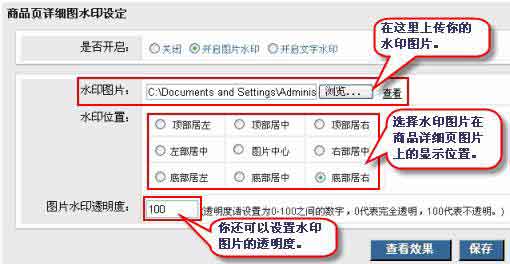
设置成功后,可先查看一下效果,如果不满意可再对水印图片、水印位置和透明度做调整,如果对效果满意则按下“保存”按钮,之后再上传的商品图片就会自动加上该图片水印了。
如果商店中已经有大量商品了,则还需要在商品列表中选择重新生成图片,原来的图片才会自动加上水印。


